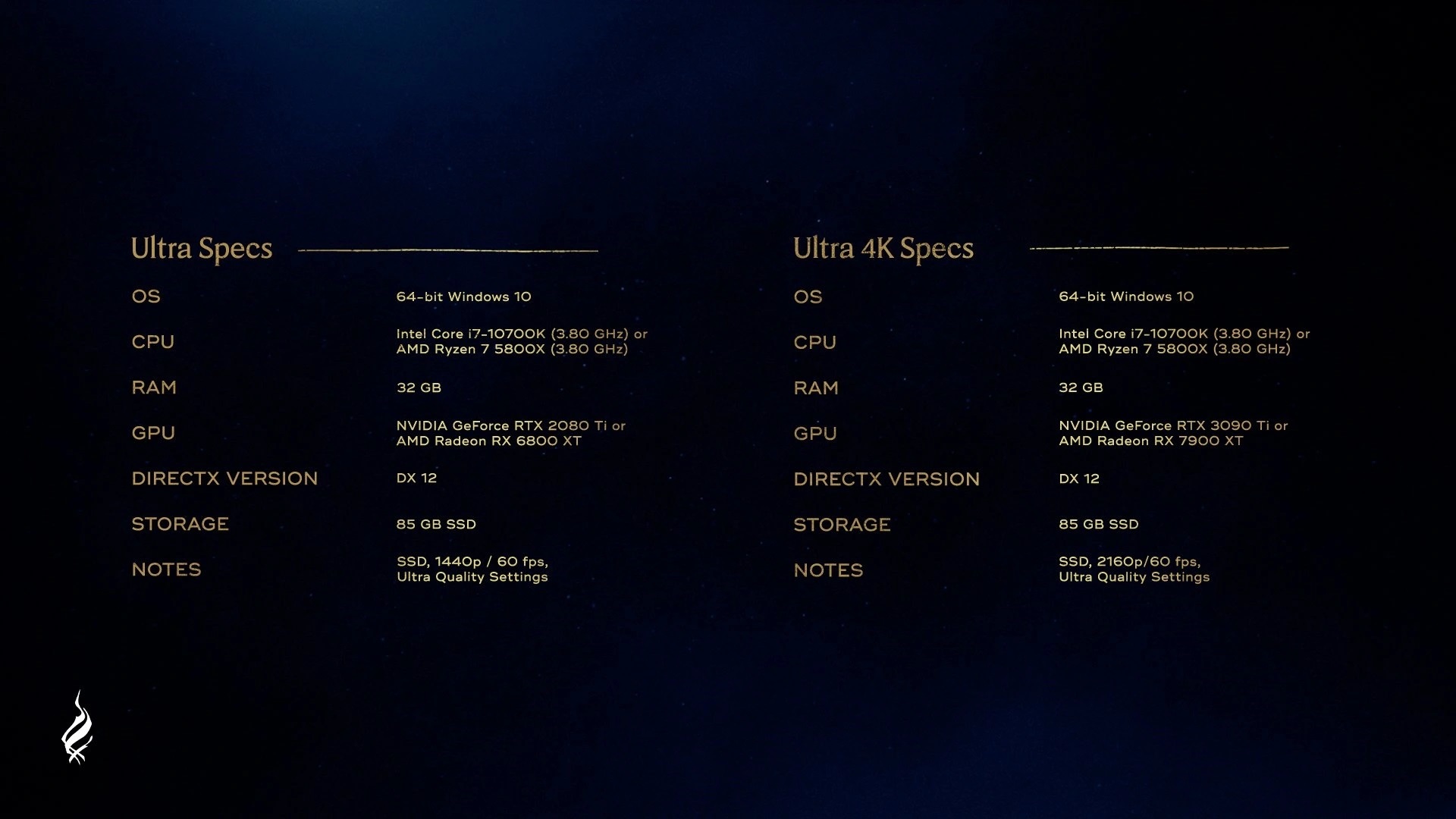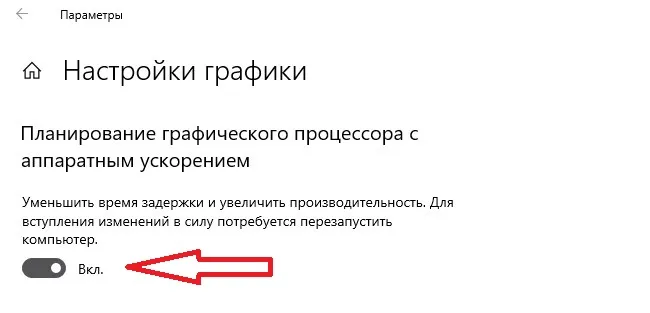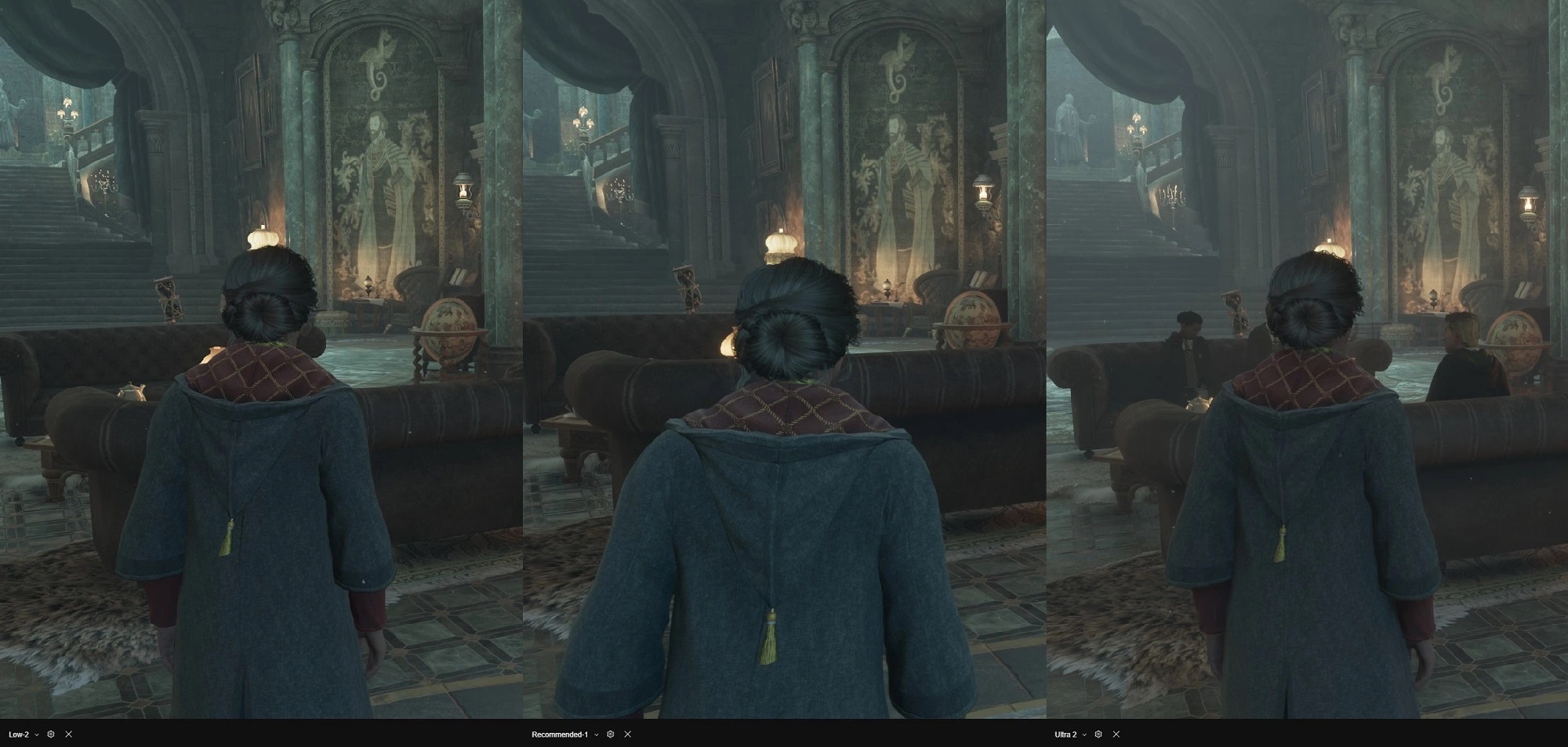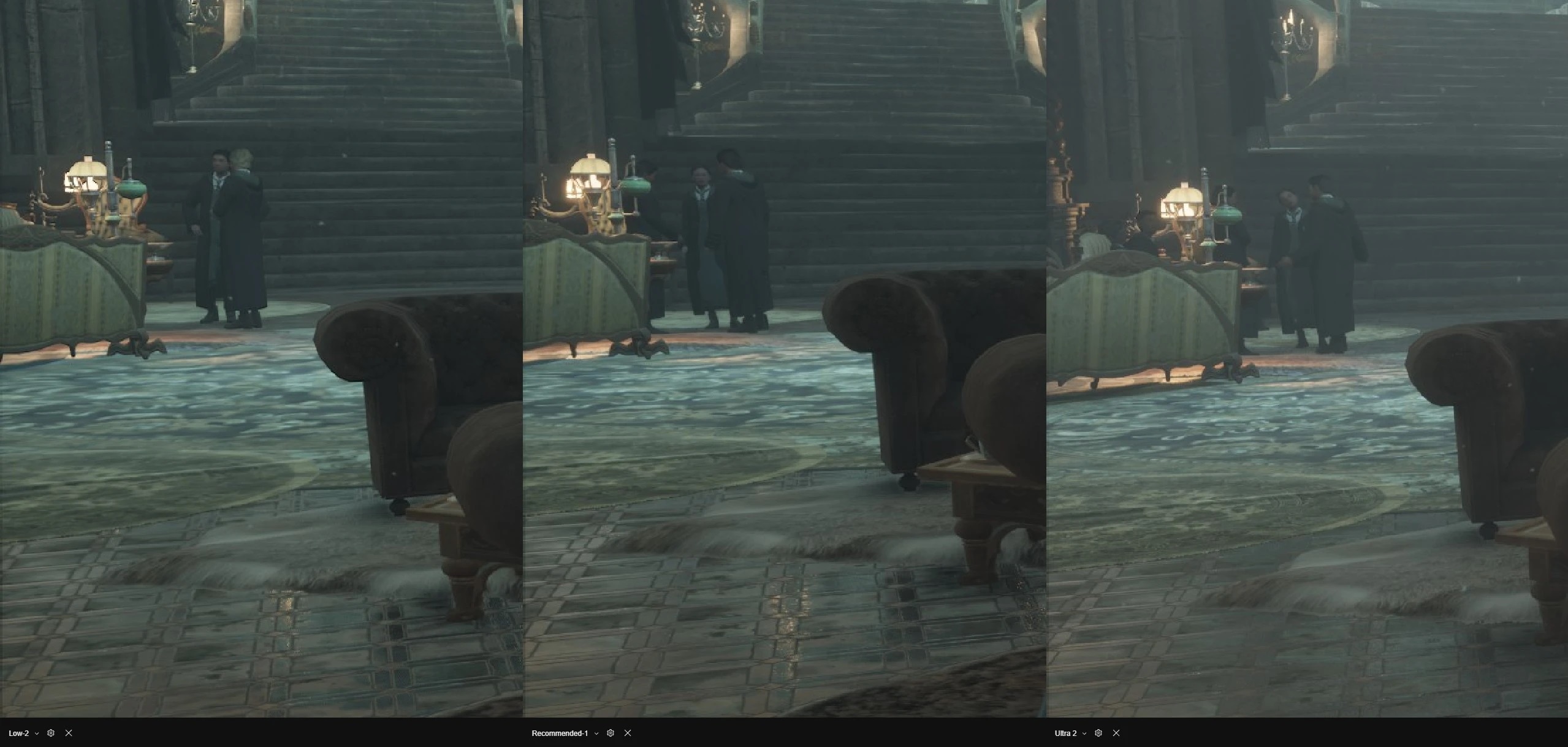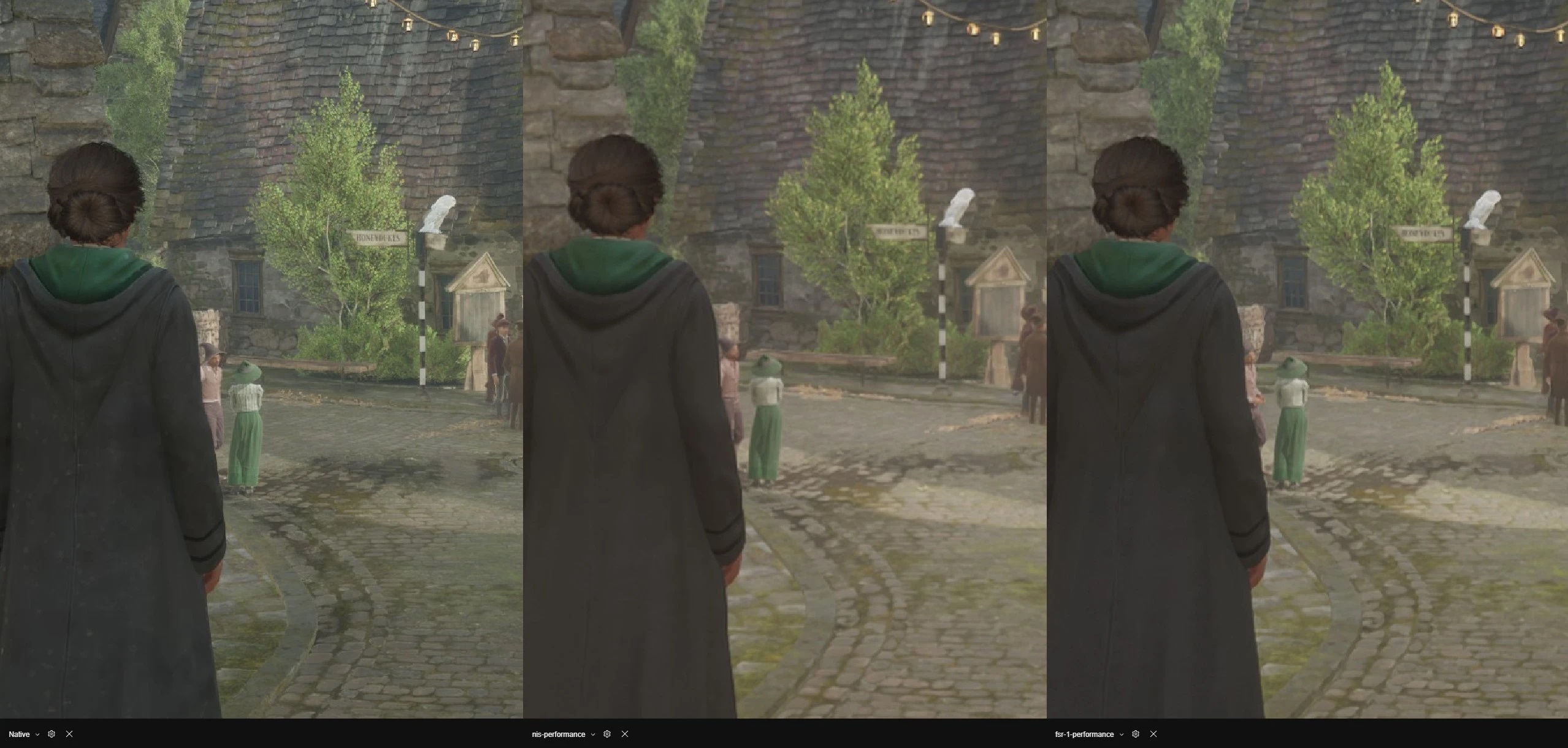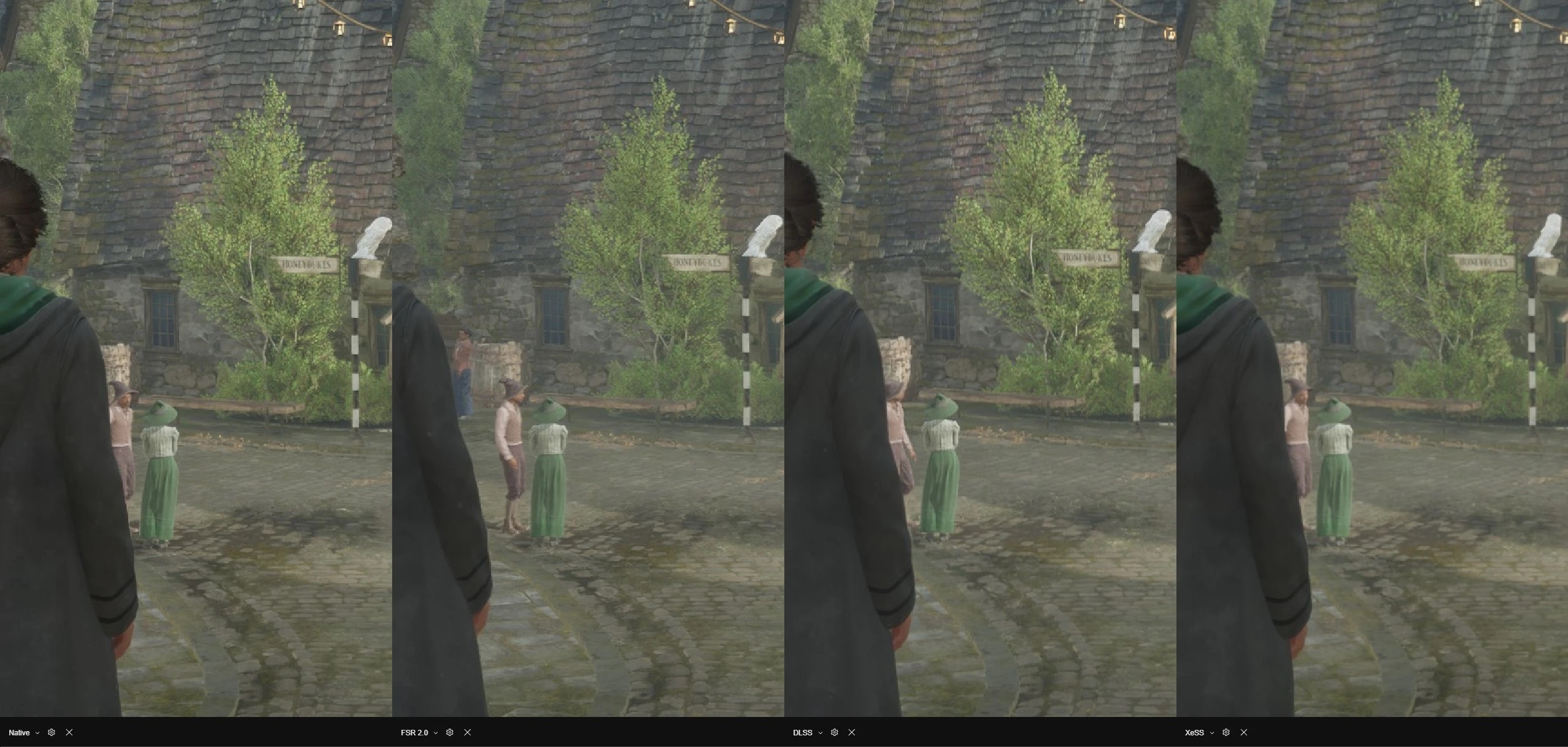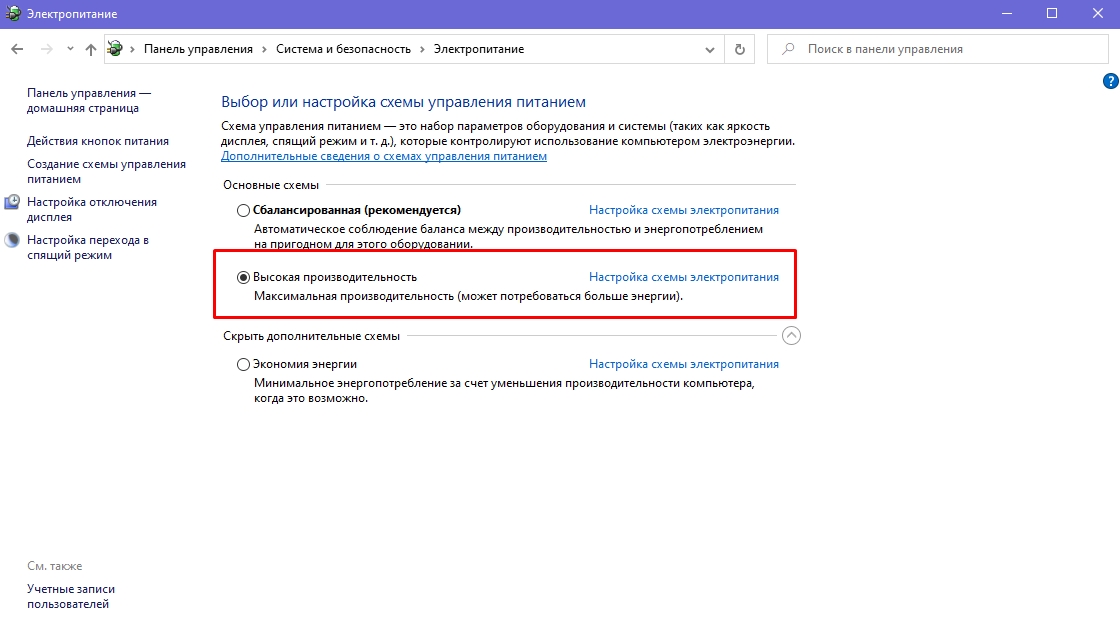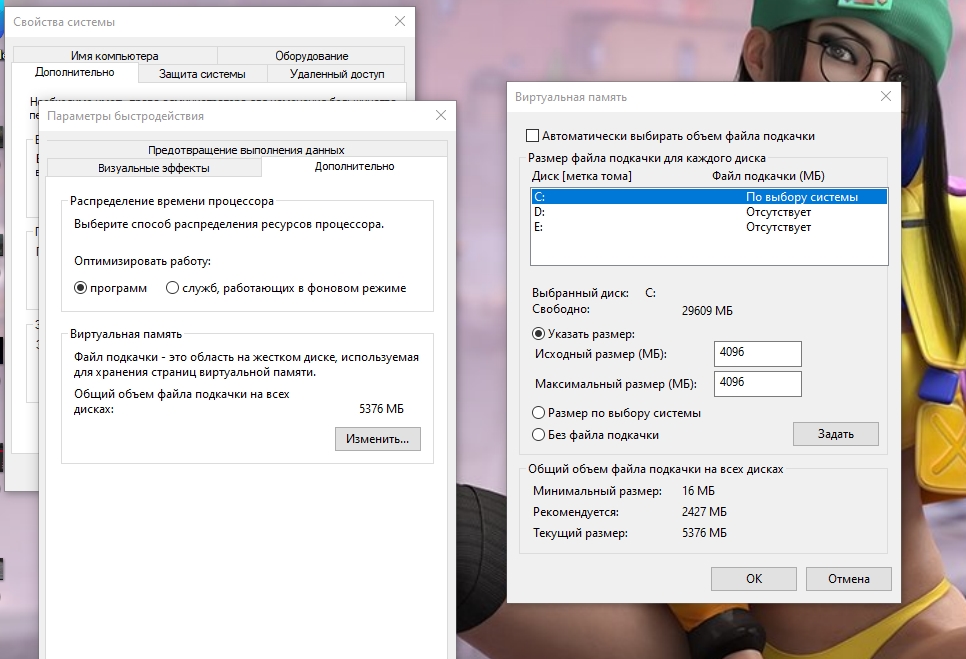Hogwarts Legacy предлагает геймерам огромный открытый мир, наполненный головоломками, атмосферными квестами, удивительными существами, интересными персонажами и множеством активностей. Разработчики из американской студии Avalanche Software постарались на славу. Им удалось создать игру, которая соответствует большинству требований фанатов вселенной «Гарри Поттера» и пришлась по вкусу тем, кто не знаком с творчеством Джоан Роулинг. Но помимо плюсов у «Хогвартс: Наследие» есть присущий многим современным играм недостаток – высокие системные требования. В этом гайде мы расскажем, как повысить FPS в Hogwarts Legacy на слабых ПК, и дадим рекомендации, которые позволят вам избавиться от лагов, подвисаний и других проблем.
Содержание:
- 1. Системные требования Hogwarts Legacy для компьютеров
- 2. Как избавиться от проседания ФПС в Hogwarts Legacy на ПК?
- 3. Лучшие настройки в Hogwarts Legacy для слабых ПК
- 4. О трассировке лучей в Hogwarts Legacy
- 5. Апскейлинг в Hogwarts Legacy
- 6. Дополнительные рекомендации
1. Системные требования Hogwarts Legacy для компьютеров
У Hogwarts Legacy высокие системные требования. Учитывайте этот факт, если хотите играть, выкрутив все ползунки настроек на максимум.
- Минимальные системные требования. У игроков, которым не столь важно качество картинки, как минимум на компьютере должна стоять видеокарта Nvidia GTX 960 и процессор Intel Core i5-6600. Если у вас хватит терпения играть в разрешении 720p с частотой 30 кадров в секунду (FPS) и предустановленной графикой «Низко», то этого будет вполне достаточно.
- Средние системные требования. Чтобы получить более-менее нормальное изображение, у вас должен быть минимум Intel Core i7-8700 и Nvidia GTX 1080 Ti. Эти комплектующие значительно повысят мощность ПК, но их хватит только для того, чтобы запустить Hogwarts Legacy в разрешении 1080p с частотой 60 кадров в секунду. Также, по словам разработчиков, неплохая альтернатива указанной видеокарте – Intel Arc A770.
- Высокие системные требования. Для графики «Ультра» и «Ультра 4K» рекомендуются одни и те же процессоры: либо Intel Core i7-10700K, либо AMD Ryzen 7 5800X. Единственное, что отличается – видеокарта. Для игры с разрешением 1440p вам понадобится как минимум Nvidia GeForce RTX 2080 Ti, а если вы планируете играть с разрешением 4K, то разработчики рекомендует перейти на AMD RX 7900 XT.
Хотя минимальные системные требования Hogwarts Legacy не кажутся слишком высокими, качество игры заметно ухудшается, когда вы выходите за пределы разрешения 720p. Поэтому для стабильного игрового процесса с приятной графикой вам все же стоит выделить время и финансы на апгрейд своего ПК.
Отдельно стоит сказать, что «Хогвартс: Наследие» требует не менее 16 ГБ оперативной памяти для игры в разрешении 720р и минимум 32 ГБ, если вы выбираете разрешение 1080p и выше (рекомендовано разработчиками).
Обязательно ли иметь 32 ГБ ОЗУ, чтобы играть Hogwarts Legacy?
Новость о том, что для комфортной игры в Hogwarts Legacy требуется 32 ГБ оперативной памяти, привела в замешательство геймеров по всему миру, так как, согласно статистике, большинству игр хватает 16 ГБ ОЗУ. Действительно, Hogwarts Legacy – требовательная как к оперативной, так и видеопамяти. Для запуска игры в разрешении 1080p 16 ГБ ОЗУ вполне достаточно, но вам следует подумать об увеличении ее объема до 32 ГБ, если хотите повысить некоторые настройки графики.
В разрешении 4K игра занимает примерно 15 ГБ ОЗУ и около 11 ГБ в 1440p. Конечно, это меньше рекомендуемых 16 ГБ, но не забывайте, что помимо Hogwarts Legacy память нагружают различные службы, а также сама Windows. Отсюда вывод: чем больше оперативной памяти на вашем ПК, тем лучше.
С видеопамятью аналогичная проблема. На тестах при включенной трассировке лучей в разрешении 4K игра занимала около 13 ГБ. Это довольно много, поэтому разработчики рекомендуют выбирать Intel Arc A770, поскольку это относительно доступный вариант с 16 ГБ памяти.
Отключение трассировки лучей снижает требования к видеопамяти до 8 ГБ, но это все равно намного больше, чем указано в минимальных требованиях Hogwarts Legacy. Если память вашей видеокарты будет загружена до предела, ожидайте сильных зависаний и даже вылетов игры.
Вполне возможно, что обновление драйверов от Nvidia и AMD может хоть как-то решить проблемы с использованием видеопамяти. На момент написания статьи только компания Intel выпустила драйвер с поддержкой Hogwarts Legacy. Официальные драйвера от AMD и Nvidia все еще недоступны.
2. Как избавиться от проседания ФПС в Hogwarts Legacy на ПК?
Внезапное снижение частоты кадров в Hogwarts Legacy на компьютере в основном связано со слабой видеокартой. Как мы уже сказали выше, игра потребляет много памяти, и если она закончится, FPS резко просядет. Чтобы решить эту проблему раз и навсегда, вам необходимо поставить более мощную видеокарту. Если сделать это пока невозможно по различным причинам, воспользуйтесь этими советами, которые помогут несколько «сгладить» недостаточное количество видеопамяти и немного стабилизировать ФПС в «Хогвартс: Наследие»:
- Для начала убедитесь, что в Windows включена функция «Планирование графического процессора с аппаратным ускорением». Найти ее можно тут: ПКМ по рабочему столу –> «Параметры экрана» –> «Дисплей» –> «Настройки графики». Напротив названия этой функции поставьте флажок «ВКЛ» и перезагрузите ПК. Если данной опции в разделе «Настройки графики» нет, значит, ваш графический процессор ее не поддерживает.
- Увеличьте размер кэша шейдеров. Если у вас видеокарта от Nvidia, выполните следующие действия:
- Откройте панель управления Nvidia и перейдите в раздел «Управление параметрами 3D»;
- На вкладке «Глобальные параметры» выберите строку «Размер кэша шейдеров» и установите значение «Без ограничений». Обратите внимание, что эта настройка занимает дополнительное место на жестком диске, поэтому, если у вас мало места, установите значение 10 ГБ или больше, если есть возможность.
- Очистите кэш шейдеров. Если у вас видеокарта от AMD, то вы не сможете выбрать размер кэша шейдеров. В этом случае правильным решением будет сброс кэша для очистки не использующейся памяти. Как это сделать:
- Откройте программу AMD Software: Adrenaline Edition, загруженную с сайта AMD, и перейдите в «Settings»;
- На вкладке «Graphics» кликните по «Advanced» и прокрутите список, пока не увидите функцию «Reset Shader Cache»;
- Выберите «Perform Reset», чтобы очистить кэш шейдеров.
Как еще можно избавиться от просадки FPS в Hogwarts Legacy?
Один из пользователей Reddit предложил свой вариант решения проблемы с резким падением ФПС в игре «Хогвартс: Наследие»:
- Включите функцию «Планирование графического процессора с аппаратным ускорением» (как это сделать, мы описали выше);
- Перейдите в папку AppData\Local\Hogwarts Legacy\Saved\Config\WindowsNoEditor и создайте резервную копию файла Engine.ini;
- Откройте файл с помощью блокнота и добавьте следующий текст в конце и сохраните изменения:
[SystemSettings] r.bForceCPUAccessToGPUSkinVerts=True r.GTSyncType=1 r.OneFrameThreadLag=1 r.FinishCurrentFrame=0 r.TextureStreaming=1 r.Streaming.PoolSize=3072 r.Streaming.LimitPoolSizeToVRAM=1 [ConsoleVariables] AllowAsyncRenderThreadUpdates=1 AllowAsyncRenderThreadUpdatesDuringGamethreadUpdates=1 AllowAsyncRenderThreadUpdatesEditor=1 |
- Увеличьте размер кэша шейдеров до 10 ГБ (только для владельцев видеокарт Nvidia) или очистите его (для AMD).
Обратите внимание! Если у вас видеокарта:
- С 6 ГБ памяти – в строке r.Streaming.PoolSize укажите параметр 2048;
- С 8 ГБ памяти – в строке r.Streaming.PoolSize укажите параметр 3072;
- С 12 ГБ памяти – в строке r.Streaming.PoolSize укажите параметр 4096 или 5120 (попробуйте оба параметра по очереди и выберите подходящий).
По необходимости вы можете изменить строку r.TextureStreaming=1 на r.TextureStreaming=0. Некоторые геймеры заявляют, что редактирование этого параметра немного повышает производительность игры.
3. Лучшие настройки в Hogwarts Legacy для слабых ПК
Во время своего первого запуска Hogwarts Legacy проводит экспресс-тест возможностей вашего компьютера и автоматически выбирает настройки графики, которые, по его мнению, являются для оптимальными. В большинстве случаев такие расчеты ошибочные и на слабых ПК приводят к ужасным лагам, низкому ФПС и другим проблемам. Ниже мы расскажем, как правильно настроить игру для компьютеров, которые не в полной мере соответствуют системным требованиям «Хогвартс: Наследие»:
- Качество эффектов: Высоко
- Качество материалов: Средне
- Качество тумана: Средне
- Качество неба: Низко
- Качество растительности: Средне
- Качество постобработки: Высоко
- Качество теней: Средне
- Качество текстур: Низко
- Качество дистанции обзора: Средне
- Качество обитателей: Средне
Стоит отметить, что в целом настройки графики Hogwarts Legacy незначительно влияют на качество изображения. На картинке ниже представлено сравнение настроек «Низко», «Ультра» и рекомендуемых нами (скриншоты сделаны после изменения параметров с последующей перезагрузкой игры):
Как видите, разница не особо заметна. Но в чем подвох? В первую очередь обратите внимание на затуманенность изображения с настройками «Ультра». На высокой графике в воздухе видны частички пыли/тумана, а при низких параметрах их нет.
Кроме того, на скриншоте «Ультра» вы можете увидеть трех сидящих студентов. Если выбрать более низкие настройки, то их там не будет. Случайность? Отнюдь. Понижение настройки «Качество обитателей», уменьшает плотность толпы (убирает лишних НПС). Если выкрутить ее на максимум, то Хогвартс станет более оживленным, но увеличение количества НПС негативно скажется на производительности ЦП и видеокарты.
Отдельно стоит сказать, что Hogwarts Legacy отдает приоритет объектам, расположенным ближе к камере, благодаря чему различные наборы настроек качества в целом не отличаются друг от друга. Однако, как вы можете видеть на скриншоте выше, прорисовка ковра на полу ухудшается по мере удаления от героя.
Делая вывод из всего вышесказанного, мы рекомендуем следующее: если вы играете в «Хогвартс: Наследие» на слабом компьютере и сталкиваетесь с просадкой FPS, лагами или подвисаниями, обязательно уменьшите дальность прорисовки, а также качество текстур/материалов. Это если не полностью, то частично решит ваши проблемы.
4. О трассировке лучей в Hogwarts Legacy
Hogwarts Legacy предлагает три варианта трассировки лучей:
- Отражения с трассировкой лучей;
- Глобальное затенение с трассировкой лучей;
- RT тени.
Дополнительно к каждой из настроек прикреплен ползунок изменения общего качества эффектов.
В большинстве случаев трассировка лучей должна быть отключена. Эта опция помогает игре выглядеть более реалистичной, но сильно нагружает ПК. Даже при наличии видеокарты RTX 4090 включение трассировки лучей с предустановкой среднего качества почти вдвое ухудшает производительность.
Все, что дает трассировка лучей – это чуть более реалистичные отражения и тени. Как выглядит игра с ней и без нее, вы можете увидеть на изображении выше. Тени с трассировкой лучей становятся более четкими, а окружающая окклюзия получает больше глубины. Это хорошо видно по тени под стулом на варианте изображения с трассировкой лучей.
Что касается отражений с трассировкой лучей, то они выглядят довольно красиво, но только тогда, когда вы их действительно видите. Большинство поверхностей в Hogwarts Legacy не отражающие, но те, которые являются таковыми, значительно отличаются от обычных при включенных отражениях с трассировкой лучей.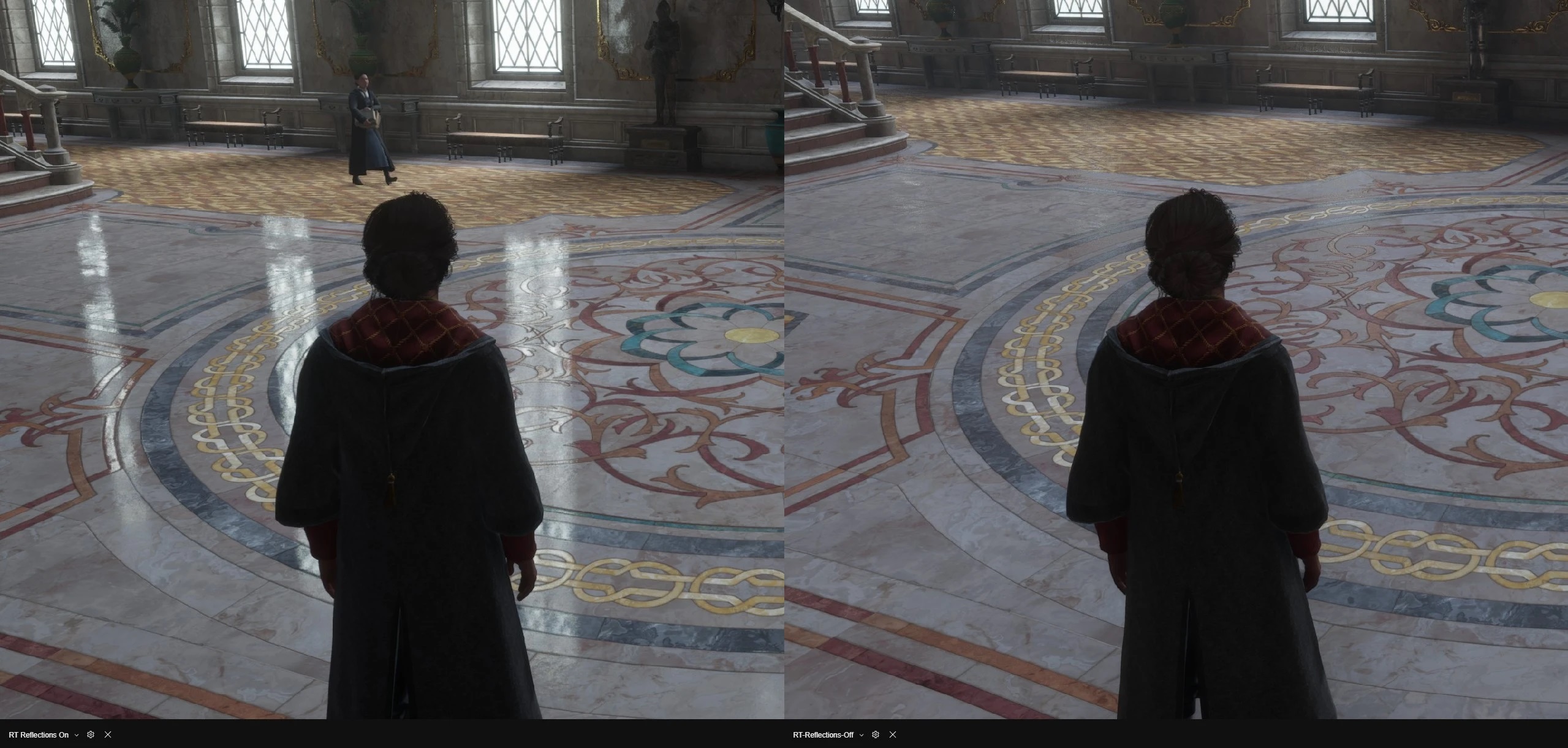
5. Апскейлинг в Hogwarts Legacy
Игра поддерживает технологии AMD FidelityFX Super Resolution (FSR) 1 и 2, а также Nvidia Deep Learning Super Sampling (DLSS) и Nvidia Image Scaling (NIS), если у вас есть видеокарта Nvidia. На скриншоте ниже показано, что NIS и FSR 1 значительно ухудшают качество изображения, поэтому вам следует по возможности отказаться от них.
Лучшие варианты – DLSS, FSR 2 и Intel Xe Super Sampling (XeSS). Мы рекомендуем из этой тройки выбирать DLSS, если у вас есть поддерживающая ее видеокарта (технология доступна только на графических процессорах Nvidia RTX), и FSR 2, если у вас такой видеокарты нет.
XeSS – хорошая альтернатива FSR 2, но она не дает такого четкого качества, как инструмент масштабирования от AMD, из-за чего выбирать ее стоит в крайнем случае. Единственное исключение – если у вас Intel Arc A750 или A770. Эти видеокарты хорошо работают с технологией XeSS, поэтому можете выбрать ее, если у вас есть графический процессор Intel.
Что касается производительности, все три варианта примерно равны, но DLSS немного опережает остальные и идеально подходит для тех, у кого есть видеокарта RTX 40-й серии.
6. Дополнительные рекомендации
Если у вас слабый компьютер, но вы хотите во что бы то ни стало поиграть в Hogwarts Legacy, обратите внимание на следующие советы:
- Почистите свой ПК от пыли и поменяйте термопасту. Перегрев ЦП и видеокарты приводит к снижению быстродействия системы и вызывает сильные лаги в «Хогвартс: Наследие». Догадываемся, что вы посчитаете эту рекомендацию довольно банальной, но зачастую ее игнорирование не дает нормально поиграть в различные игры.
- Удалите с диска, на котором установлена операционная система, ненужные файлы. Для нормальной работы Windows требуется минимум 10 ГБ свободного места. При нехватке памяти возникают проблемы в сохранении временных файлов Hogwarts Legacy, кэширования данных и т. д.
- Выключите эффекты Windows. Если вы планируете играть в оконном режиме, то вам необходимо отключить эффекты Windows, чтобы хоть немного увеличить FPS. Сделать это можно в разделе «Визуальные эффекты», выбрав «Обеспечить наилучшее быстродействие». Раздел находится тут: «Этот компьютер» –> ПКМ –> «Свойства» –> «Дополнительные параметры системы» –> «Дополнительно» –> «Быстродействие» –> «Параметры…».
- Закройте не использующиеся программы. Если у вас открыт браузер, Дискорд и прочее, то обязательно закройте их. Эти программы продолжают работать в свернутом виде, нагружая процессор и занимая определенный процент ОЗУ.
- Обновите драйвера. После выхода Hogwarts Legacy некоторые производители видеокарт выпустили специальные драйвера. Обязательно проверьте актуальность данного программного обеспечения. Из-за устаревших драйверов нередко возникают лаги, вылеты и другие проблемы во время игры.
- Очистите компьютер от «мусорных» файлов. Установите на свой ПК CCleaner или его аналог и выполните очистку компьютера от различных ненужных файлов. Эта простая операция может ускорить работу системы.
- Выполните настройку параметров электропитания. Откройте Панель управления и найдите раздел «Электропитание». Если у вас включен «Просмотр: Категория», то кликните по «Система и безопасность» и выберите в списке «Электропитание». Сделайте активной схему «Высокая производительность».
- Активируйте режим производительности видеокарты (только для Nvidia). Откройте панель управления Nvidia, перейдите в раздел «Регулировка настроек изображения с просмотром» и выберите «Пользовательские настройки с упором на: Производительность». Изменение этого параметра способно незначительно повысить ФПС в Hogwarts Legacy.
- Настройте объем файла подкачки. При нехватке ОЗУ вам необходимо увеличить файл подкачки. Для этого перейдите в «Этот компьютер» –> ПКМ –> «Свойства» –> «Дополнительные параметры системы» –> «Дополнительно» –> «Быстродействие» –> «Параметры…» –> «Дополнительно» и рядом с «Автоматически выбирать объем файла подкачки» уберите флажок. Далее укажите свой объем файла подкачки. Какой объем выбрать? Зависит от того, сколько оперативной памяти установлено в вашем ПК. Если у вас 8 ГБ, то выбирайте 4096, если 16 – 8192. То есть, вам нужно поделить объем установленной оперативной памяти на 2 и полученное число вписать в окошки «Исходный» и «Максимальный».